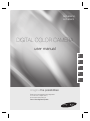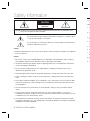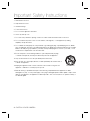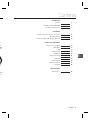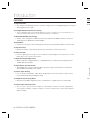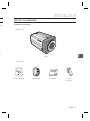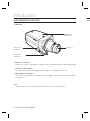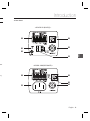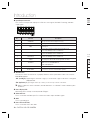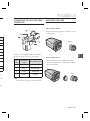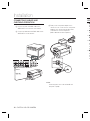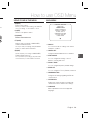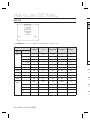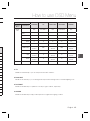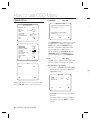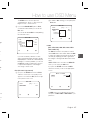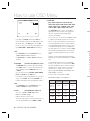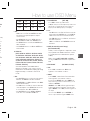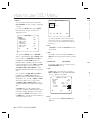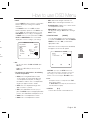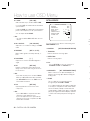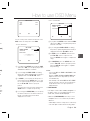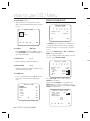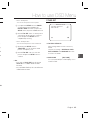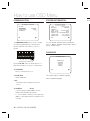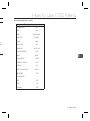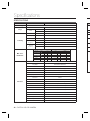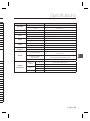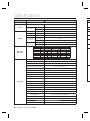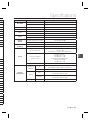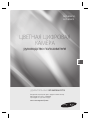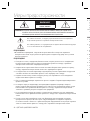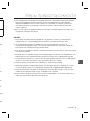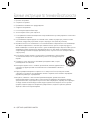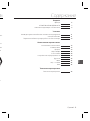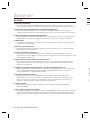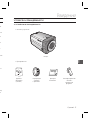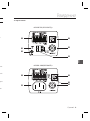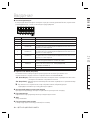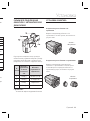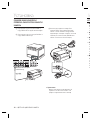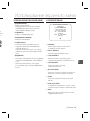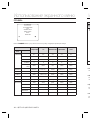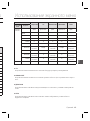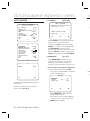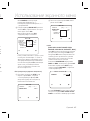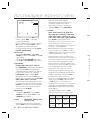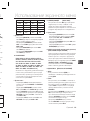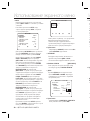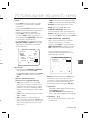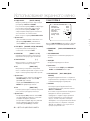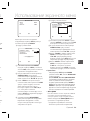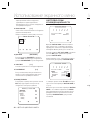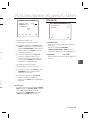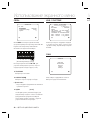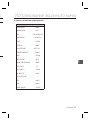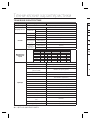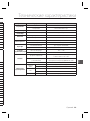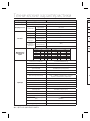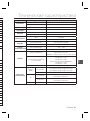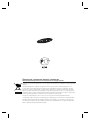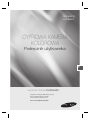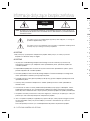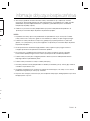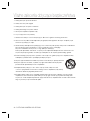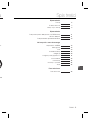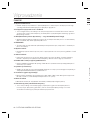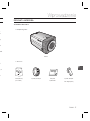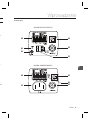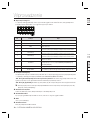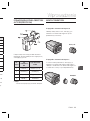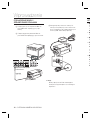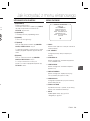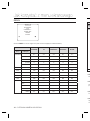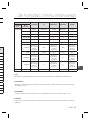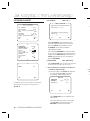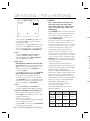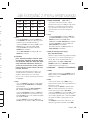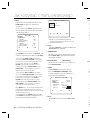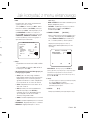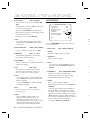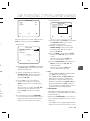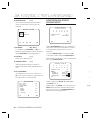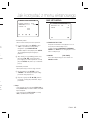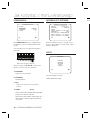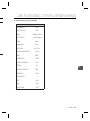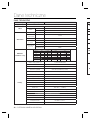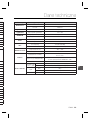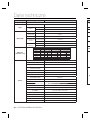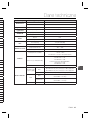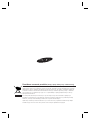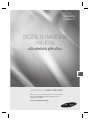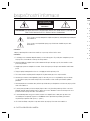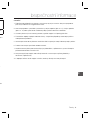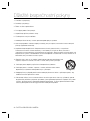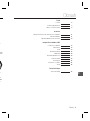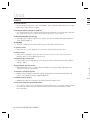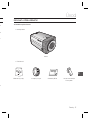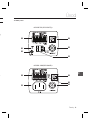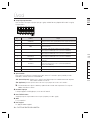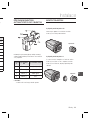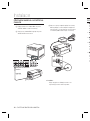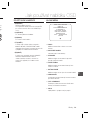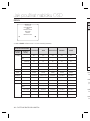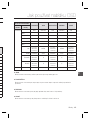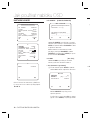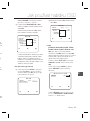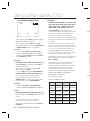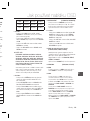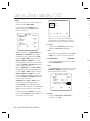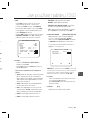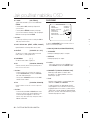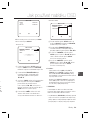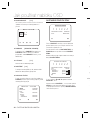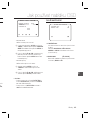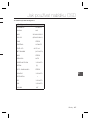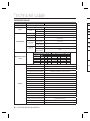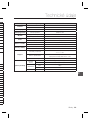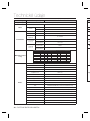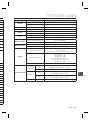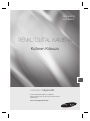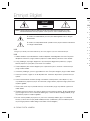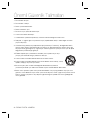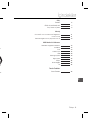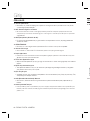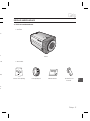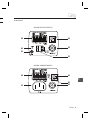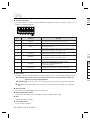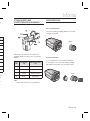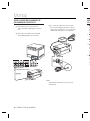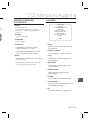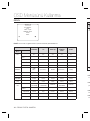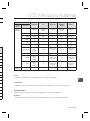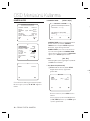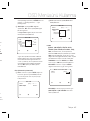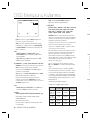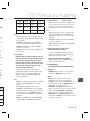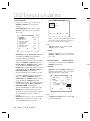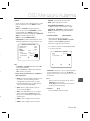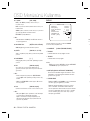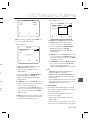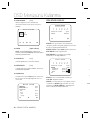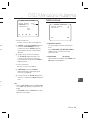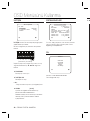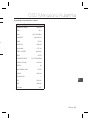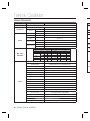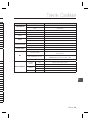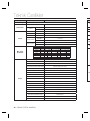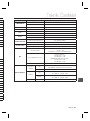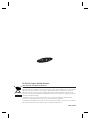Samsung SCC-B2337P/QVS Instrukcja obsługi
- Kategoria
- Kamery ochrony
- Typ
- Instrukcja obsługi
Strona się ładuje...
Strona się ładuje...
Strona się ładuje...
Strona się ładuje...
Strona się ładuje...
Strona się ładuje...
Strona się ładuje...
Strona się ładuje...
Strona się ładuje...
Strona się ładuje...
Strona się ładuje...
Strona się ładuje...
Strona się ładuje...
Strona się ładuje...
Strona się ładuje...
Strona się ładuje...
Strona się ładuje...
Strona się ładuje...
Strona się ładuje...
Strona się ładuje...
Strona się ładuje...
Strona się ładuje...
Strona się ładuje...
Strona się ładuje...
Strona się ładuje...
Strona się ładuje...
Strona się ładuje...
Strona się ładuje...
Strona się ładuje...
Strona się ładuje...
Strona się ładuje...
Strona się ładuje...
Strona się ładuje...
Strona się ładuje...
Strona się ładuje...
Strona się ładuje...
Strona się ładuje...
Strona się ładuje...
Strona się ładuje...
Strona się ładuje...
Strona się ładuje...
Strona się ładuje...
Strona się ładuje...
Strona się ładuje...
Strona się ładuje...
Strona się ładuje...
Strona się ładuje...
Strona się ładuje...
Strona się ładuje...
Strona się ładuje...
Strona się ładuje...
Strona się ładuje...
Strona się ładuje...
Strona się ładuje...
Strona się ładuje...
Strona się ładuje...
Strona się ładuje...
Strona się ładuje...
Strona się ładuje...
Strona się ładuje...
Strona się ładuje...
Strona się ładuje...
Strona się ładuje...
Strona się ładuje...

CYFROWA KAMERA
KOLOROWA
Podręcznik użytkownika
SCC-B2337(P)
SCC-B2037P
wyobraź sobie możliwości
Dziękujemy za zakup produktu fi rmy Samsung.
W celu uzyskania pełniejszej obsługi
zarejestruj swój produkt na stronie
www.samsungsecurity.com
POL

2 – CYFROWA KAMERA KOLOROWA
informacje dotyczące bezpieczeństwa
UWAGA
NIEBEZPIECZEŃSTWO PORAŻENIA PRĄDEM.
NIE OTWIERAĆ
UWAGA: ABY ZMNIEJSZYĆ RYZYKO PORAŻENIA PRĄDEM NIE USUWAĆ OBUDOWY (ANI CZĘŚCI TYLNEJ). NIE MA CZĘŚCI
PRZEZNACZONYCH DO NAPRAWY PRZEZ UŻYTKOWNIKA. NALEŻY SKONTAKTOWAĆ SIĘ Z WYKWALIFIKOWANYM
PERSONELEM SERWISU.
Ten symbol oznacza, że urządzenie pracuje pod wysokim napięciem, co może grozić
porażeniem prądem elektrycznym.
Ten symbol oznacza, że materiały dostarczone razem z urządzeniem zawierają ważne
instrukcje dotyczące obsługi i konserwacji urządzenia.
OSTRZEŻENIE
Aby zmniejszyć ryzyko pożaru lub porażenia prądem elektrycznym, nie należy wystawiać
urządzenia na działanie wody ani wilgoci.
OSTRZEŻENIE
Używaj tylko standardowego adaptera określonego w karcie charakterystyki technicznej.
Stosowanie wszelkich innych adapterów może spowodować pożar, porażenie prądem lub
uszkodzić produkt.
Nieprawidłowe podłączenie zasilania lub wymiana baterii może spowodować wybuch, pożar,
porażenie prądem lub uszkodzić produkt.
Nie należy podłączać kilku kamer do jednego adaptera. Przekroczenie dopuszczalnego limitu
może spowodować nadmierną emisję ciepła lub pożar.
Przewód zasilający należy pewnie podłączyć do oprawy gniazda. Niepewne podłączenie może
spowodować pożar.
Kamerę należy zamocować bezpiecznie i solidnie. Spadająca kamera może spowodować
obrażenia ciała.
Na kamerze nie wolno ustawiać przedmiotów przewodzących prąd (np. śrubokrętów, monet,
przedmiotów metalowych itp.) ani pojemników napełnionych wodą. W przeciwnym wypadku
może dojść do uszkodzenia ciała w wyniku pożaru, porażenia prądem lub upadku przedmiotów.
Urządzenia nie należy montować w miejscach wilgotnych, zakurzonych ani pokrytych sadzą. W
przeciwnym razie może dojść do pożaru lub porażenia prądem.
Jeśli z urządzenia wydobywa się podejrzany zapach lub dym, należy zaprzestać jego używania.
W takim przypadku należy natychmiast odłączyć zasilanie i skontaktować się z centrum
serwisowym.
Dalsza eksploatacja może w tym stanie doprowadzić do pożaru lub porażenia prądem.
•
1.
2.
3.
4.
5.
6.
7.
8.
J
s
(
S
m
P
p
UWA
N
n
P
(p
lu
W
n
W
P
P
c
P
N
u
U
p
W
d
9.
10.
1.
2.
3.
4.
5.
6.
7.
8.
9.

Polski – 3
POL
informacje dotyczące bezpieczeństwaa
CI
YM
zić
ne
e
ów.
W
a.
Jeśli niniejszy produkt nie działa normalnie należy skontaktować się z najbliższym centrum
serwisowym. Niniejszego produktu nie wolno demontować ani modyfi kować w żaden sposób.
(SAMSUNG nie ponosi odpowiedzialności za problemy spowodowane przez samodzielne
modyfi kacje lub próby napraw).
Podczas czyszczenia nie należy bezpośrednio spryskiwać wodą elementów produktu. W
przeciwnym razie może dojść do pożaru lub porażenia prądem.
UWAGA
Na produkt nie należy upuszczać przedmiotów ani powodować silnych wstrząsów. Produkt
należy umieszczać w miejscach, gdzie nie ma nadmiernych wibracji ani pola magnetycznego.
Produktu nie należy montować w miejscach, gdzie panują wysokie (ponad 50°C) lub niskie
(poniżej -10°C) temperatury, lub wysoka wilgotność. W przeciwnym razie może dojść do pożaru
lub porażenia prądem.
W celu przeniesienia zamontowanego produktu należy najpierw wyłączyć jego zasilanie a
następnie przemieścić lub ponownie zamontować produkt.
W czasie burzy z wyładowaniami atmosferycznymi należy wyciągnąć wtyczkę z gniazda.
Pozostawienie podłączonego zasilania może wywołać pożar lub uszkodzenie produktu.
Produkt należy trzymać poza zasięgiem promieni słonecznych oraz źródeł promieniowania
cieplnego. Może to spowodować pożar.
Produkt należy montować w miejscu z dobrą wentylacją.
Nie należy kierować kamery bezpośrednio na bardzo jasne obiekty jak np. słońce, gdyż może to
uszkodzić czujnik obrazu CCD.
Urządzenie nie powinno być narażone na kapanie lub rozlanie płynu, nie należy na nim stawiać
przedmiotów wypełnionych cieczą np. wazonów.
Wtyczka sieci zasilającej stosowana jest jako urządzenie rozłączające, dlatego powinna być łatwo
dostępna przez cały czas.
9.
10.
1.
2.
3.
4.
5.
6.
7.
8.
9.

4 – CYFROWA KAMERA KOLOROWA
Ważne zalecenia dotyczące bezpieczeństwa
Należy przeczytać poniższe zalecenia.
Należy zachować je do wglądu.
Należy przeczytać wszystkie ostrzeżenia.
Należy przestrzegać wszystkich zaleceń.
Nie używać urządzenia w pobliżu wody.
Czyścić wyłącznie suchą szmatką.
Nie blokować żadnych otworów wentylacyjnych. Montować zgodnie z instrukcją producenta.
Nie montować w pobliżu źródeł ciepła takich jak grzejniki, kratki nagrzewnic lub innych urządzeń (w tym
wzmacniaczy) emitujących ciepło.
Nie lekceważyć zabezpieczenia wynikającego ze stosowania wtyczek spolaryzowanych lub z uziemieniem.
Wtyczka spolaryzowana ma dwa bolce, z których jeden jest szerszy od drugiego.
Wtyczka z uziemieniem ma trzy bolce, z czego jeden jest uziemiający.
Szerszy lub odpowiednio trzeci bolec stosuje się w celu zapewnienia bezpieczeństwa. Jeśli dostarczona
wtyczka nie pasuje do gniazda, skontaktuj się z elektrykiem w celu wymiany przestarzałego gniazda.
Przewód zasilający przy wtyczkach, oprawach oraz w miejscach, gdzie wystają one z urządzenia należy
zabezpieczyć przed możliwością nadepnięcia lub przyciśnięcia.
Używać wyłącznie elementów dodatkowych/akcesoriów zalecanych przez producenta.
Używać wyłącznie z wózkiem, stojakiem, trójnogiem lub stolikiem zalecanym przez
producenta lub sprzedawanym wraz z urządzeniem.
Urządzenie należy odłączyć z sieci. Jeśli stosuje się wózek, należy zachować
ostrożność przy przemieszczaniu zmontowanego wózka z urządzeniem, aby uniknąć
odniesienia obrażeń w przypadku przewrócenia.
Wszelkie naprawy należy zlecać wykwalifi kowanemu personelowi serwisu. Naprawy są konieczne gdy
urządzenie zostało uszkodzone w jakikolwiek sposób, np. gdy uszkodzony jest przewód zasilający lub
wtyczka, do środka urządzenia przedostał się płyn lub ciała obce, urządzenie miało kontakt z deszczem lub
wilgocią, nie funkcjonuje normalnie lub spadło.
1.
2.
3.
4.
5.
6.
7.
8.
9.
10.
11.
12.
13.
14.

Polski – 5
POL
Spis treści
Wprowadzenie
Funkcje 6
Produkt i Akcesoria 7
Nazwy części i funkcje 8
Wprowadzenie
Podłączanie łącznika obiektywu Auto Iris(PRZYSLONA) 11
Montaż obiektywu 11
Podłączanie kabli i sprawdzanie działania 12
Jak korzystać z menu ekranowego
Używanie ikon w MENU 13
Menu główne 13
Profi l 14
Ustawienia kamery 16
Inteligencja 22
Konfi guracja strefy prywatności
24
Inne ustawienia 25
Komunikacja 26
Informacje o systemie 26
Jezyk 26
Dane techniczne
Dane techniczne 28
a
m.
a
lub

6 – CYFROWA KAMERA KOLOROWA
Wprowadzenie
FUNKCJE
Wysoka rozdzielczość
Kamera oferuje wysoką rozdzielczość (600 linii) dzięki zastosowaniu najnowocześniejszych technologii
cyfrowego przetwarzania obrazu przy użyciu specjalnych algorytmów.
Inteligentne wykrywanie ruchu i śledzenie
Jest to inteligentna funkcja umożliwiająca automatyczne wykrywanie ruchu obiektu. Można ustawić wirtualne
ogrodzenie, aby rozległ się alarm dźwiękowy, jeśli obiekt przekroczy/wejdzie/wyjdzie z wirtualnego ogrodzenia
lub wirtualnego obszaru.
XDR (Rozszerzony zakres dynamiczny — ang. eXtended Dynamic Range)
Aktywnie steruje kompensacją gamma w taki sposób, że steruje kontrastem jasności otoczenia w danej
jednostce piksela, aby określić optymalną widoczność.
DZIEN/NOC
Ta funkcja służy do wyłączania funkcji fi ltrowania promieni podczerwonych, kiedy wartość oświetlenia jest
niższa od normalnej.
Wysoka czułość
Umożliwia wykonywanie obrazów wysokiej czułości z wykorzystaniem nowoczesnej technologii SONY 1/3”-HAD
IT CCD.
Słabe oświetlenie
Kamera wykorzystuje technologię cyfrowej obróbki sygnału, np. funkcje dla słabego oświetlenia lub funkcję
Dzien/Noc, dzięki którym urządzenie umożliwia identyfi kację obiektów nawet w najgorszych warunkach.
Bardzo dobra funkcja regulacji podświetlenia
Kiedy za obiektem występuje źródło jasnego światła lub słońce, kamera automatycznie poprawia jakość
zacienionej części obrazu.
Cyfrowa synchronizacja
W pełni cyfrowa funkcja synchronizacji linii bezpośrednio dostosowuje synchronizację pionową kamery, w
celu polepszenia działania kamery i jej niezawodności.
Ustawienia sygnału wyjściowego
Można ustawić następujące opcje sygnału wyjściowego wideo: Odwrócenie obrazu (poziome, pionowe
lub oba), Prywatność, Profi lowanie poziome/pionowe i zoom cyfrowy.
Menu ekranowe
Menu ekranowe służy do wyświetlania stanu kamery i interaktywnej konfi guracji funkcji.
Komunikacja przez przewód koncentryczny
Jest to funkcja zdalnego sterowania polegająca na przesyłaniu sygnału sterowania przez przewód
koncentryczny (do przesyłania sygnału wideo). Podczas instalacji lub naprawy pomaga on sterować
sterownikiem komunikacji (opcjonalna) bez dodatkowych przewodów.
❖
•
❖
•
❖
•
❖
•
❖
•
❖
•
❖
•
❖
•
❖
•
❖
•
❖
•
PRO
P❖
•
Uc
(m
•

Polski – 7
POL
Wprowadzenie
e
ia
ej
est
HAD
ść
y, w
e
PRODUKT I AKCESORIA
Produkt i Akcesoria❖
Akcesoria
•
Kamera
Uchwyt kamery
(mocowanie)
Łącznik obiektywu
Auto Iris(przyslona)
Podręcznik
użytkownika
Urządzenie główne
•
Łącznik podstawy C

8 – CYFROWA KAMERA KOLOROWA
Wprowadzenie
NAZWY CZĘŚCI I FUNKCJE
Widok z boku❖
Łącznik obiektywu Auto Iris(przyslona)
To wgłębienie używane jest do przykręcania łącznika, części uchwytu, na którym mocowana jest kamera.
Przewód kontrolny obiektywu Auto Iris
Przewód przesyła zasilanie oraz sygnały z kamery w celu sterowania obiektywem Auto Iris.
Wgłębienia do mocowania łącznika
Te wgłębienia używane są przy przykręcaniu śrub do łącznika mocowanego do uchwytu oraz kamery.
•
•
•
Uwaga :
W przypadku zabrudzenia obiektywu należy go delikatnie przetrzeć chusteczką do soczewek lub szmatką nasączoną etanolem.
–
Wgłębienia do
mocowania łącznika
Obiektyw
Łącznik
obiektywu Auto
Iris(przyslona)
Przewód kontrolny
obiektywu Auto Iris
P❖

Polski – 9
POL
Wprowadzenie
a.
olem.
ka
Panel tylny❖
n
o
r
q
p
s
<AC24/DC12V (SCC-B2337(P))>
n
o
q
s
<AC220V~240V(SCC-B2037P)>
p

10 – CYFROWA KAMERA KOLOROWA
Wprowadzenie
n Złącza wejścia/wyjścia
To złącze posiada gniazda wejściowe i wyjściowe dla sygnałów sterowania RS-485, funkcji przełączania
pomiędzy trybami DZIEN/NOC oraz sygnałów wyjściowych alarmu.
Nr. Funkcja Opis
1 ALARM OUT
Gniazdo wyjścia alarmu wykrywania ruchu. (Typ Open collector)
2 GND Gniazdo uziemienia.
3 GND Gniazdo uziemienia.
4 SHUTTER (S0)
Jest to port służący do wybierania zewnętrznego trybu dużej szybkości migawki.
Jeżeli zostanie podłączony do NISKI (0 V), wewnątrz zostanie ustawiony na WŁ.
5 SHUTTER (S1)
Jest to port służący do wybierania zewnętrznego trybu dużej szybkości migawki.
Jeżeli zostanie podłączony do NISKI (0 V), wewnątrz zostanie ustawiony na WŁ.
6 SHUTTER (S2)
Jest to port służący do wybierania zewnętrznego trybu dużej szybkości migawki.
Jeżeli zostanie podłączony do NISKI (0 V), wewnątrz zostanie ustawiony na WŁ.
7 5V OUT
Gniazdo zasilania dla RS-485 JIG. Stosować typowe zasilanie prądem stałym w
przedziale +5 V 100 mA
8
DAY/NIGHT IN
Jest to gniazdo służące do konwersji DAY/NIGHT (DZIEN/NOC).
Wysoka (prąd stały +3 V~+5 V): Tryb DAY(COLOR) (DZIEN(KOLOR)) Tryb
NIGHT (WB) (NOC(C/B))
9 RS-485 DATA-
Jest to gniazdo do podłączania linii sygnału danych DATA- urządzenia RS-485.
10 RS-485 DATA+
Jest to gniazdo do podłączania linii sygnału danych DATA+ urządzenia RS-485.
o Przełącznik konfi guracji
Ten przełącznik służy do ustawiania funkcji lub właściwości. Naciśnięcie tego przycisku i przytrzymanie przez
co najmniej 2 sekundy powoduje wyświetlenie menu MAIN MENU (MENU GLOWNE).
ef
Ruch [W lewo/W prawo] lub zmiana wyświetlanej wartości: Naciskanie tego przełącznika w lewo lub
w prawo powoduje ruch w odpowiednim kierunku lub zmianę wyświetlanej wartości.
cd
Ruch [W górę/W dół]: Naciskanie tego przełącznika w górę lub w dół powoduje przechodzenie w górę lub w dół menu.
: Naciśnięcie przycisku w menu powoduje potwierdzenie zaznaczonej funkcji. Naciśnij ten przycisk, aby
przejść do menu podrzędnego.
p Wskaźnik LED zasilania
Czerwona dioda LED świeci, kiedy zasilanie jest normalnie podłączone.
q Gniazdo Video OUT
Łączy się je z gniazdem wejścia wideo monitora; stanowi ono wyjście sygnałów wideo.
r GND
Jest to port uziemiający
s Gniazdo zasilania
Służy do podłączania kabla zasilania.
POD
AUT
Podł
miga
w na
N
sty
1
2
3
4
Uw
–

Polski – 11
POL
ki.
Ł.
ki.
Ł.
ki.
Ł.
w
-485.
.
przez
o lub
menu.
by
Wprowadzenie
PODŁĄCZANIE ŁĄCZNIKA OBIEKTYWU
AUTO IRIS(PRZYSLONA)
Podłącz każdy z nieosłoniętych kabli sterowania
migawką do łącznika obiektywu Auto Iris(przyslona)
w następujący sposób
Nr
styku
Typ
sterowania
DC
Typ sterowania
wideo
1 Tłumienie (-) Zasilanie (+12 V)
2 Tłumienie (+) Nie dotyczy
3 Napęd (+) Sygnał wideo
4 Napęd (-) Uziemienie
Uwaga :
W menu można przełączyć typ sterowania obiektywem.
–
MONTAŻ OBIEKTYWU
W przypadku stosowania obiektywu CS
Obiektyw należy zamontować, obracając go w
kierunku ruchu wskazówek zegara w sposób
przedstawiony na ilustracji:
W przypadku stosowania obiektywu C
Po zamontowaniu podstawki C, obracając ją w
kierunku ruchu wskazówek zegara, należy wkręcić
obiektyw C w kierunku ruchu wskazówek zegara, aż
zostanie zamocowany, w sposób przedstawiony
na ilustracji:
Obiektyw CS
Obiektyw C

12 – CYFROWA KAMERA KOLOROWA
Wprowadzenie
PODŁĄCZANIE KABLI I
SPRAWDZANIE DZIAŁANIA
①
Podłącz jeden z końców przewodu BNC do
portu VIDEO OUT znajdującego się z tyłu
kamery.
② Podłącz drugi koniec przewodu BNC do
portu VIDEO IN znajdującego się w monitorze.
③
Następnie podłącz zasilacz do kamery. Do
kamery można podłączyć 2 linie z zasilacza za
pomocą wkrętaka w sposób przedstawiony na
ilustracji. (GND: kabel z białym paskiem)
1 2
3 4 5
6
7 8
1
.
A
L
A
R
A
M
O
U
T
2
.
G
N
D
3
.
G
N
D
4
.
S
H
U
T
T
E
R
(
S
O
)
5
.
S
H
U
T
T
E
R
(S
1
)
6
.
S
H
U
T
T
E
R
(S
2
)
7
.
5
V
O
U
T
8
.
D
A
Y
/
N
I
G
H
T
I
N
Uwaga :
Można podłączyć dowolne źródło zasilania prądem
zmiennym 24 V i prądem stałym 12 V, nie zważając na
biegunowość.
–
1
2
3
4
5
6
7
8
1
.
A
L
A
R
A
M
O
U
T
2
.
G
N
D
3
.
G
N
D
4
.
S
H
U
T
T
E
R
(
S
O
)
5
.
S
H
U
T
T
E
R
(
S
1
)
6
.
S
H
U
T
T
E
R
(
S
2
)
7
.
5
V
O
U
T
8
.
D
A
Y
/
N
I
G
H
T
I
N
Złącze wejścia wideo tylnego
panelu monitora
Kabel BNC
Złącze wyjścia wideo
UŻY
Z
P
a
W
P
P
S
M
P
n
m
S
M
P
p
W
•
•
•
•
•

Polski – 13
POL
a za
y na
na
UŻYWANIE IKON W MENU
(ZAKONCZ)
Zamyka ustawienie menu.
Przed zakończeniem menu, wybierz opcję ZAPISZ,
aby zapisać wprowadzone ustawienia, lub
WYJSCIE, aby anulować.
(POWROT)
Powoduje powrót do poprzedniego menu.
(HOME)
Powraca do menu głównego.
(ZAPISZ)
Służy do zapisywania ustawień opcji OBSZAR
MASKI, STREFA PRYW. i innych.
Po zapisaniu ustawień zostaną one zastosowane
nawet w przypadku wybrania opcji WYJSCIE w
menu.
(USUN)
Służy do usuwania ustawień opcji OBSZAR
MASKI, STREFA PRYW. i innych.
Po usunięciu ustawień nie zostaną one
przywrócone nawet w przypadku wybrania opcji
WYJSCIE w menu.
•
•
•
•
•
MENU GŁÓWNE
ÃÃMENU GLOWNEÃÃ
PROFIL
UST. KAMERY
INTELIGENCJA
STREFA PRYW.
INNE USTAWIENIA
KOMUNIKACJA
INFO O SYSTEMIE
JEZYK
PROFIL
Można ustawić tryb dostosowany do warunków
instalacji kamery.
UST. KAMERY
Konfi guracja funkcji i danych związanych z
kamerą.
INTELIGENCJA
Można skonfi gurować ustawienia wykrywania
ruchu, śledzenia i inne.
STREFA PRYW.
Można skonfi gurować ustawienia związane z
prywatnością.
INNE USTAWIENIA
Można skonfi gurować między innymi opcję
Factory Defaults (Domyslne ust. fab.)..
KOMUNIKACJA
Konfi guruje ustawienia dotyczące komunikacji
przez interfejs RS-485.
INFO O SYSTEMIE
Wyświetla informacje o systemie, w tym wersję
kamery oraz ustawienia komunikacji.
JEZYK
Wybierz preferowaną opcję spośród
obsługiwanych języków.
•
•
•
•
•
•
•
•
Jak korzystać z menu ekranowego

14 – CYFROWA KAMERA KOLOROWA
Jak korzystać z menu ekranowego
PROFIL
e
PROFIL
f
Ã
STANDARD.
ITS
PODŚWIETL.
DZIEN/NOC
GRANIE
WLASNY
W menu PROFIL można skonfi gurować jednocześnie następujące ustawienia kamery.
Menu UST.KAMERY
STANDARD. ITS PODŚWIETL. DZIEN/NOC GRANIE
Poprzednie
menu
Menu
podrzędne
PRZYSLONA
ALC ALC ALC ALC ALC
ALC - - - - -
OBIEKTYW OB. DC OB. DC OB. DC OB. DC OB. DC
POZIOM 0 0 0 0 0
PODŚWIETL. WYL. WYL. BLC WYL. WYL.
DET. RUCH (
B.SZYBKO
)--- (B.SZYBKO)--- NORMALNIE (B.SZYBKO)--- WOLNO
DNR MID MID MID MID MID
MIGAWKA WYL. AUTO1/250 WYL. WYL. WYL.
CZULOSC AUTOx4 AUTOx2 AUTOx4 AUTOx4 AUTOx4
XDR MID MID MID MID MID
DZIEN/NOC AUTO AUTO DZIEN AUTO DZIEN
NOC - - - - -
BURST WYL. WL. WYL. WYL. WYL.
ZEWNETRZNY - - - - -
BURST WYL. WL. WYL. WYL. WYL.
Pop
m
BALA
D
IT
Us
P
Us
po
D
Fu
G
Op
we
❖
❖
❖
❖

Polski – 15
POL
Jak korzystać z menu ekranowego
IE
C
O
x
4
N
Menu UST.KAMERY
STANDARD. ITS PODŚWIETL. DZIEN/NOC GRANIE
Poprzednie
menu
Menu
podrzędne
BALANS BIELI
DZIEN DZIEN/NOC DZIEN DZIEN/NOC DZIEN
DZIEN - - - - -
MODE ATW2 ATW1 ATW1 ATW1 ATW1
CZERWONY 0 0 0 0 0
NIEBIESKI 0 0 0 0 0
NOC - - - - -
JASNOSC
Możliwe jest
wprowadzanie
ustawień
użytkownika
MID
Możliwe jest
wprowadzanie
ustawień
użytkownika
MID
Możliwe jest
wprowadzanie
ustawień
użytkownika
MODE WYL. ATW2 WYL. ATW2 WYL.
CZERWONY
Możliwe jest
wprowadzanie
ustawień
użytkownika
0
Możliwe jest
wprowadzanie
ustawień
użytkownika
0
Możliwe jest
wprowadzanie
ustawień
użytkownika
NIEBIESKI
Możliwe jest
wprowadzanie
ustawień
użytkownika
0
Możliwe jest
wprowadzanie
ustawień
użytkownika
0
Możliwe jest
wprowadzanie
ustawień
użytkownika
DETAL 2 2 2 2 2
ITS
Ustawienie zostanie wprowadzone automatycznie, aby można było łatwo sprawdzić warunki drogowe.
PODŚWIETL.
Ustawienie zostanie wprowadzone automatycznie, aby można było odróżnić obiekt od tła w warunkach silnego
podświetlenia od tyłu.
DZIEN/NOC
Funkcja zostanie ustawiona automatycznie w celu optymalizacji do warunków dziennych lub nocnych.
GRANIE
Opcja zostanie ustawiona automatycznie, aby ułatwić wykonanie zdjęcia w warunkach zwykłego oświetlenia
wewnątrz.
❖
❖
❖
❖

16 – CYFROWA KAMERA KOLOROWA
Jak korzystać z menu ekranowego
USTAWIENIA KAMERY
eUST. KAMERYf
ID KAMERY WYL.
PRZYSLONA ALC
DET. RUCH (B.SZYBKO)---
DNR MID
MIGAWKA WYL.
CZULOSC AUTO X4
KOMP. MIGOTANIA(WYL.)---
XDR MID
d
c
DZIEN/NOC AUTO
BALANS BIELI
ZOOM CYFROWY
WYL.
DETAL [2]
SYN.-PION INT
AGC KOLOR SUP
NISKI
ODWROC WYL.
POSI/NEGA +
PIP WYL.
d
c
DIS WYL.
Konfi guruje ogólne funkcje modułu zoomu kamery.
Aby zaznaczyć pozycję menu, użyj przycisku
cdef
.
ID KAMERY [WYL., WL.]
ID KAMERY
ABCDEFGHIJKLMNOPQRSTUVWXYZ0
123456789 :?-+*()/
SP
ffee
SP LOKALIZACJA
KAMERY-1..................
...........................
Menu ID KAMERY służy do przypisywania
kamerze niepowtarzalnej nazwy. Naciśnięcie
przycisku SETUP, gdy wybrane jest menu
ID KAMERY spowoduje wyświetlenie
odpowiedniego ekranu.
Dla ustawienia ID KAMERY można wprowadzić
do 54 znaków alfanumerycznych lub specjalnych.
Wybierz opcję LOKALIZACJA i naciśnij przycisk
SETUP, aby przenieść pozycję wyświetlania
danych ID KAMERY.
PRZYSLONA [ALC, KONT. ELC]
Menu PRZYSLONA służy do regulowania natężenia
promieniowania wchodzącego do kamery.
ALC (automatyczne sterowanie oświetleniem
— Automatic Light Controll)
① Naciśnięcie przycisku SETUP, gdy wybrane
jest menu podrzędne ALC spowoduje
wyświetlenie odpowiedniego ekranu.
ALC
OBIEKTYW OB. DC
POZIOM [00]----I----
PODŚWIETL. WYL.
Menu OBIEKTYW służy do wybierania typu
obiektywu AI.
Aby kamera działała normalnie, należy wybrać
opcję OB. DC dla obiektywu typu DC oraz
OB.VIDEO dla obiektywu typu VIDEO.
❖
❖
•
②
KO
oś
①
•

Polski – 17
POL
Jak korzystać z menu ekranowego
zić
ych.
cisk
żenia
em
ne
u
ać
Menu POZIOM służy do regulacji ogólnej
jasności, przy czym „+” zwiększa jasność, a „-”
ją zmniejsza.
② Jeśli opcja PODŚWIETL. jest ustawiona na
BLC, zostanie wyświetlone menu, w którym
można ustawić obszar BLC.
Wybraną strefę BLC można ustawić defi niując
jej rozmiar i lokalizację.
ALC
OBIEKTYW OB. DC
POZIOM [00]----I----
PODŚWIETL. BLC
OBSZAR UZYTKOWNIK
<ROZM.>
<LOKALIZACJA>
Jeżeli zwykła kamera jest używana do
fi lmowania sceny intensywnie oświetlonej od
tyłu, obiekt będzie wyświetlany na monitorze
jako czarny z powodu podświetlenia od tyłu. Aby
rozwiązać ten problem można użyć funkcji BLC
(ang. Back Light Compensation), aby poprawić
ostrość obrazu z tak silnym kontrastem.
KONT. ELC (elektroniczne sterowanie
oświetleniem))
①
Naciśnięcie przycisku SETUP, gdy wybrane
jest menu podrzędne KONT. ELC
powoduje
wyświetlenie odpowiedniego ekranu. Funkcję
KONT. ELC można włączyć lub wyłączyć.
KONT. ELC
POZIOM [00]----I----
PODŚWIETL. WYL.
•
② W podobnym ustawieniu do ALC można
określić obszar BLC.
KONT. ELC
POZIOM [00]----I----
PODŚWIETL. BLC
OBSZAR UZYTKOWNIK
<ROZM.>
<LOKALIZACJA>
AGC
[WYL., BARDZO NIS., NISKI, MID, WYSOKI,
BARDZO WYS., UZYTKOWNIK, FIX]
Menu AGC (ang. Auto Gain Control) służy
do ustawiania poziomu funkcji AGC kamery.
Gdy funkcja AGC jest aktywna, kamera
automatycznie zwiększa czułość wzmacniając
sygnał wideo, gdy siła sygnału spada poniżej
normalnego poziomu.
Jeśli w menu CZULOSC wybrana jest opcja WYL.
lub tryb FIX, można określić poziom AGC.
Naciśnięcie przycisku SETUP, gdy wybrane jest
menu podrzędne UZYTKOWNIK spowoduje
wyświetlenie odpowiedniego ekranu.
AGC UZYTKOWNIK
POZIOM [16]
W trybie UZYTKOWNIK można podzielić poziom
na 16 kroków od BARDZO NIS. do BARDZO
WYS. zgodnie z własnymi preferencjami.
❖

18 – CYFROWA KAMERA KOLOROWA
Jak korzystać z menu ekranowego
AGC FIX
POZIOM [01]
Naciśnięcie przycisku SETUP, gdy wybrane jest
menu podrzędne FIX spowoduje wyświetlenie
odpowiedniego ekranu.
Ze względu na to, że w trybie FIX używana jest stała
wartość wzmocnienia ACG, przed ustaleniem tej
wartości można wybrać jeden z 16 szczegółowych
poziomów od BARDZO NIS. do BARDZO WYS.
Uwaga :
Jeśli menu DZIEN/NOC funkcji UST. KAMERY jest
ustawione na AUTO, menu AGC jest nieaktywne.
W przypadku ustawienia opcji KOMP. MIGOTANIA na
WL., opcja AGC FIX jest nieaktywna.
DET. RUCH
[B.WOLNO, WOLNO, NORMALNIE, SZYBKO, B.SZYBKO]
Menu RUCH służy do regulacji natężenia poziomu
AGC w celu sterowania ruchem kamery. Ta opcja
dostępna jest tylko, gdy menu CZULOSC jest
ustawiona na AUTO.
Poziom AGC można wybrać spośród opcji B.WOLNO,
WOLNO, NORMALNIE, SZYBKO i B.SZYBKO.
Jeżeli obserwowany jest szybko poruszający
się obiekt w mało kontrastowej scenerii, wybierz
opcję B.SZYBKO, natomiast w przypadku obiektu
poruszającego się z bardzo małą prędkością w tej
samej scenerii wybierz opcję B.WOLNO.
Uwaga :
Jeśli menu DZIEN/NOC funkcji UST.KAMERY jest
ustawione na AUTO, menu DET. RUCH jest nieaktywne.
DNR
[WYL.,NISKI,MID,WYSOKI, UZYTKOWNIK(1~16)]
Można skonfi gurować ustawienia związane z
funkcją DNR (cyfrowa redukcja szumów — ang.
Digital Noise Reduction).
Zmniejsza szumy na ekranie.
Jest to szczególnie przydatna funkcja w przypadku
mocno zniekształconego ekranu.
Jeśli funkcja DNR zostanie ustawiona na UZYTKOWNIKA,
możliwe będzie ustawienie poziomu.
–
–
❖
–
❖
MIGAWKA
[WYL., AUTO 1/100(PAL:1/120), AUTO 1/250,
AUTO 1/500, AUTO 1/1000, AUTO 1/2000,
AUTO 1/4000, AUTO 1/10K , 1/100(PAL:1/120),
1/250, 1/500, 1/1000, 1/2000, 1/4000, 1/10K ,
ZEWNETRZNY]
Menu MIGAWKA służy do ustawiania stałej dużej
szybkości elektronicznej migawki, automatycznej
dużej szybkości elektronicznej migawki oraz
zewnętrznej dużej szybkości elektronicznej
migawki (ZEWNETRZNY).
Można wybrać jedną z 7 opcji od 1/100(PAL:1/120)
do 1/10 tys. w przypadku stałej dużej szybkości
elektronicznej migawki, która jest najczęściej używana
do robienia zdjęć szybko poruszających się obiektów.
Automatyczna duża prędkość elektronicznej
migawki działa w taki sposób jak stała duża
prędkość elektronicznej migawki w scenerii o
wysokim kontraście, ale automatycznie wyostrza
cel, jeżeli przysłona zostanie całkowicie otwarta w
scenerii o niskim kontraście, na przykład w trybie
KONT. ELC. Gdy sceneria ponownie się rozjaśni,
nastąpi przełączenie w tryb stałej dużej prędkości
elektronicznej migawki.
Jednak tryb automatycznej dużej prędkości
migawki działa prawidłowo tylko, gdy kamera jest
wyposażona w obiektyw OB. DC lub OB. VIDEO.
W trybie zewnętrznej dużej prędkości
elektronicznej migawki (ZEWNETRZNY) można
wybrać jeden z 8 trybów od WYL. poprzez 1/100
(PAL:1/120) do 1/10 tys. dla dużej prędkości
elektronicznej migawki. Działa to w taki sposób,
jak duża prędkość elektronicznej migawki. Można
wybrać opcję za pomocą opcji SHUTTER(S0),
SHUTTER(S1) i SHUTTER(S2) z tyłu.
Podłącz wszystkie złącza do uziemienia
oznaczonego skrótem GND.
W poniższej tabeli znajdują się informacje
dotyczące działania.
SHUTTER
(S0)
SHUTTER
(S1)
SHUTTER
(S2)
WYL.
(NTSC: 1/60,
PAL:1/50)
WYL. WYL. WYL.
1/100
(PAL:1/120)
WL. WYL. WYL.
1/250 WYL. WL. WYL.
❖
Uw
C
[W
X
X
X
X
F
F
A
c
w
ja
w
Uw
–
–
–
–
❖
–
–
–
–

Polski – 19
POL
Jak korzystać z menu ekranowego
),
użej
nej
0)
ana
ów.
za
a w
bie
śni,
ści
est
EO.
a
00
b,
żna
ER
L.
L.
L.
1/500 WL. WL. WYL.
1/1000 WYL. WYL. WL.
1/2000 WL. WYL. WL.
1/4000 WYL. WL. WL.
1/10K WL. WL. WL.
Uwaga :
Jeżeli tryb PRZYSLONA jest ustawiony na KONT. ELC,
menu MIGAWKA będzie wyłączone, gdyż jasność będzie
regulowana za pomocą migawki elektronicznej.
Jeżeli funkcja CZULOSC jest ustawiona na AUTO, w memu
MIGAWKA dostępne są tylko pozycje WYL. i AUTO.
Jeżeli tryb CZULOSC jest ustawiony na FIX, menu
MIGAWKA będzie nieaktywne.
Jeżeli tryb KOMP. MIGOTANIA jest ustawiony na WL., menu
MIGAWKA będzie nieaktywne.
CZULOSC
[WYL., AUTO X2, AUTO X4, AUTO X6, AUTO
X8, AUTO X12, AUTO X16, AUTO X24, AUTO
X32, AUTO X48, AUTO X64, AUTO X96, AUTO
X128, AUTO X256, AUTO X512, FIX X2, FIX
X4, FIX X6, FIX X8, FIX X12, FIX X16, FIX X24,
FIX X32, FIX X48, FIX X64, FIX X96, FIX X128,
FIX X256, FIX X512]
Automatycznie wykrywa poziom ciemności w
ciemnej lub mało kontrastującej scenerii, aby
wydłużyć skumulowany czas, zachowując
jasność i ostrość obrazu; opcji tej można używać
w trybie FIX.
Uwaga :
Jeżeli opcja MIGAWKA jest ustawiona na stałą migawkę
elektroniczną lub tryb ZEWNETRZNY, menu CZULOSC
będzie nieaktywne.
W przypadku ustawienia opcji KOMP. MIGOTANIA na
WL., tryb FIX menu CZULOSC jest nieaktywny.
Jeżeli menu PRZYSLONA jest ustawione na KONT. ELC,
elektroniczna migawka będzie sterować jasnością, więc
funkcja CZULOSC nie może zostać ustawiona na tryb FIX,
tylko na WYL. lub AUTO.
Jeżeli menu MIGAWKA jest ustawione na AUTO, menu
CZULOSC może zostać ustawione na WYL. lub w tryb AUTO.
–
–
–
–
❖
–
–
–
–
KOMP. MIGOTANIA [WYL., WL.]
Jeżeli funkcja zostanie ustawiona na WL., szybkość
migawki zostanie ustawiona na 1/100(PAL: 1/120) sekund.
Zapobiegnie to ewentualnemu zniekształceniu ekranu
z powodu niedopasowania pomiędzy częstotliwością
synchronizacji pionowej i częstotliwością migotania
oświetlenia.
Uwaga :
Jeżeli funkcja PRZYSLONA jest ustawiona na KONT. ELC,
menu KOMP. MIGOTANIA będzie nieaktywne. Jeżeli menu
MIGAWKA jest ustawione na tryb AUTO, FIX lub
ZEWNETRZNY, menu KOMP. MIGOTANIA będzie nieaktywne.
Jeżeli funkcja CZULOSC jest ustawiona na FIX, menu
KOMP. MIGOTANIA będzie nieaktywne.
W przypadku ustawienia opcji AGC w tryb FIX, opcja
KOMP. MIGOTANIA jest nieaktywna.
XDR (eXtended Dynamic Range)
[WYL., NISKI, MID, WYSOKI]
Aktywnie steruje kompensacją gamma ustawiając
kontrast jasności otoczenia w danej jednostce
piksela, aby określić optymalną widoczność.
Wybierz jedną z opcji WYL., NISKI, MID i
WYSOKI. Wybranie opcji WYSOKI spowoduje
zwiększenie poziomu kompensacji.
DZIEN/NOC
[DZIEN,NOC,AUTO,ZEWNETRZNY]
DZIEN
Jeżeli zostanie ustawiona opcja DZIEN, funkcja
będzie ustawiona w tryb DZIEN niezależnie od
warunków otoczenia.
NOC
Jeżeli zostanie ustawiona opcja
NOC
, funkcja
będzie ustawiona w tryb czarno-biały niezależnie od
warunków otoczenia.
Naciśnięcie przycisku SETUP po wybraniu menu
NOC spowoduje wyświetlenie menu, w którym
można ustawić funkcję Burst na WL./WYL..
Jeżeli funkcja BURST jest ustawiona na WL., sygnał
funkcji będzie wysyłany razem z kompozytowym
czarno-białym sygnałem wideo. Jeżeli funkcja BURST
jest ustawiona na WYL., sygnał tej funkcji nie jest
wysyłany.
Opcję BURST można ustawić na WL./WYL., lub
zaznaczyć sygnał wyjściowy Burst w trybie NOC.
❖
–
–
–
❖
❖
•
❖

20 – CYFROWA KAMERA KOLOROWA
Jak korzystać z menu ekranowego
AUTO
Kamera automatycznie będzie przełączać tryby
DZIEN i NOC, w zależności od warunków
oświetlenia.
Naciśnięcie przycisku SETUP, gdy wybrane jest
menu podrzędne AUTO spowoduje wyświetlenie
odpowiedniego ekranu.
AUTO
BURST WYL.
DZIENÆNOC
JASNOSC MID
CZAS WYŚWIET. 2S
NOCÆDZIEN
JASNOSC MID
CZAS WYŚWIET. 5S
OBSZAR MASKI 1 2
Opcję BURST można ustawić na WL./WYL., lub
zaznaczyć sygnał wyjściowy Burst w trybie NOC.
Jasność dla trybu DZIEN -> NOC można wybrać
spośród opcji NISKI, MID i WYSOKI, które wskazują
poziom jasności podczas przełączania z fi ltra koloru
na czarno-biały. Przełączenie z opcji NISKI na
WYSOKI spowoduje włączenie fi ltra w scenerii o
niskim kontraście.Opcja CZAS WYŚWIET. funkcji
DZIEN->NOC, to czas wymagany na określenie
zapotrzebowania na przełączenie fi ltra.
Jasność dla trybu NOC -> DZIEN można wybrać
spośród opcji NISKI, MID i WYSOKI, które wskazują
poziom jasności podczas przełączania z fi ltra czarno-
białego na kolor. Przełączenie z opcji NISKI na
WYSOKI spowoduje włączenie fi ltra w scenerii o
niskim kontraście.Opcja CZAS WYŚWIET. funkcji
NOC->DZIEN, to czas wymagany na określenie
zapotrzebowania na przełączenie fi ltra.
Menu MASKI ma na celu zapobieganie występowaniu
błędu przełączenia fi ltra lub niemożności określenia
przełączenia w przypadku występowania źródła silnego
światła punktowego w nocy.
Naciśnięcie przycisku SETUP w pozycji 1 lub 2
menu MASKI spowoduje wyświetlenie menu, w
którym można określić obszar maski.
•
OBSZAR MASKI
<ROZM.>
<LOKALIZACJA>
Można jednocześnie określić Maskę 1 i 2. Maska
służy tylko do określania przełączenia fi ltra
— wszelkie nadmiernie jasne obszary w nocnej
scenerii będą maskowane.
Uwaga :
Jeżeli funkcja PODŚWIETL. jest ustawiona na BLC, funkcja
OBSZAR MASKI będzie nieaktywna..
ZEWNETRZNY
Umożliwia to automatyczne przełączanie pomiędzy
trybem
DZIEN
i
NOC
z wykorzystaniem interfejsu z
zewnętrznym czujnikiem.
BALANS BIELI [DZIEN/NOC]
Aby dostosować schemat kolorów, należy użyć
funkcji BALANS BIELI.
DZIEN
W trybie DZIEN można ustawić wartości
kolorów CZERWONY i NIEBIESKI. Ekran
zostanie wyświetlony w kolorach zgodnych z
wprowadzonymi ustawieniami.
BALANS BIELI
DZIEN/NOC DZIEN
MODE AWC
CZERWONY [00]----I----
NIEBIESKI [00]----I----
WZM.-C [0248]
WZM.-N. [0247]
Uwaga :
W trybie AWC można ustawić wartości WZM.-C i WZM.-
N.
–
•
❖
•
–
NO
U
z
J
b
u
tr
W
C
z
w
Uw
A
5
C
N
•
–
–
–
•
•
•
•
•
–
–
Strona się ładuje...
Strona się ładuje...
Strona się ładuje...
Strona się ładuje...
Strona się ładuje...
Strona się ładuje...
Strona się ładuje...
Strona się ładuje...
Strona się ładuje...
Strona się ładuje...
Strona się ładuje...
Strona się ładuje...
Strona się ładuje...
Strona się ładuje...
Strona się ładuje...
Strona się ładuje...
Strona się ładuje...
Strona się ładuje...
Strona się ładuje...
Strona się ładuje...
Strona się ładuje...
Strona się ładuje...
Strona się ładuje...
Strona się ładuje...
Strona się ładuje...
Strona się ładuje...
Strona się ładuje...
Strona się ładuje...
Strona się ładuje...
Strona się ładuje...
Strona się ładuje...
Strona się ładuje...
Strona się ładuje...
Strona się ładuje...
Strona się ładuje...
Strona się ładuje...
Strona się ładuje...
Strona się ładuje...
Strona się ładuje...
Strona się ładuje...
Strona się ładuje...
Strona się ładuje...
Strona się ładuje...
Strona się ładuje...
Strona się ładuje...
Strona się ładuje...
Strona się ładuje...
Strona się ładuje...
Strona się ładuje...
Strona się ładuje...
Strona się ładuje...
Strona się ładuje...
Strona się ładuje...
Strona się ładuje...
Strona się ładuje...
Strona się ładuje...
Strona się ładuje...
Strona się ładuje...
Strona się ładuje...
Strona się ładuje...
Strona się ładuje...
Strona się ładuje...
Strona się ładuje...
Strona się ładuje...
Strona się ładuje...
Strona się ładuje...
Strona się ładuje...
Strona się ładuje...
Strona się ładuje...
Strona się ładuje...
Strona się ładuje...
Strona się ładuje...
Strona się ładuje...
Strona się ładuje...
Strona się ładuje...
Strona się ładuje...
-
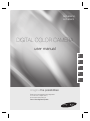 1
1
-
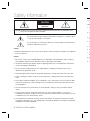 2
2
-
 3
3
-
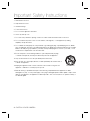 4
4
-
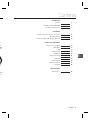 5
5
-
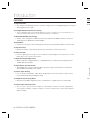 6
6
-
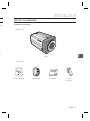 7
7
-
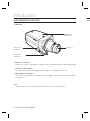 8
8
-
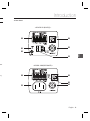 9
9
-
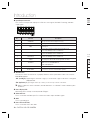 10
10
-
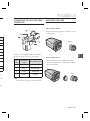 11
11
-
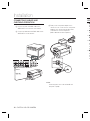 12
12
-
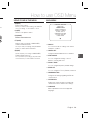 13
13
-
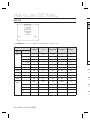 14
14
-
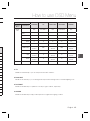 15
15
-
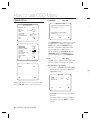 16
16
-
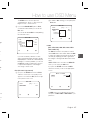 17
17
-
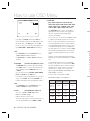 18
18
-
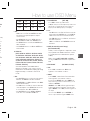 19
19
-
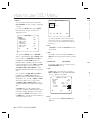 20
20
-
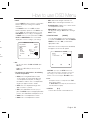 21
21
-
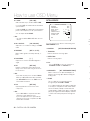 22
22
-
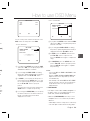 23
23
-
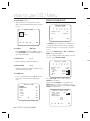 24
24
-
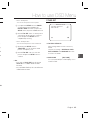 25
25
-
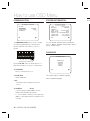 26
26
-
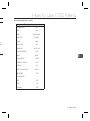 27
27
-
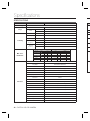 28
28
-
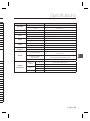 29
29
-
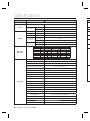 30
30
-
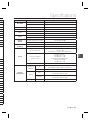 31
31
-
 32
32
-
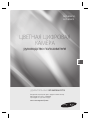 33
33
-
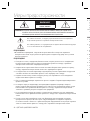 34
34
-
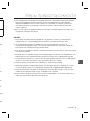 35
35
-
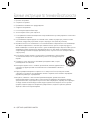 36
36
-
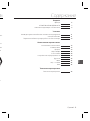 37
37
-
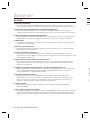 38
38
-
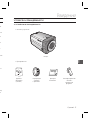 39
39
-
 40
40
-
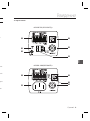 41
41
-
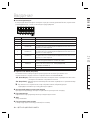 42
42
-
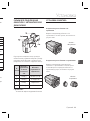 43
43
-
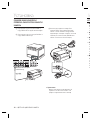 44
44
-
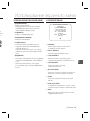 45
45
-
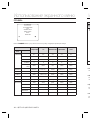 46
46
-
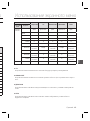 47
47
-
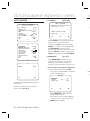 48
48
-
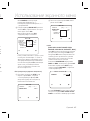 49
49
-
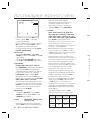 50
50
-
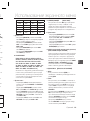 51
51
-
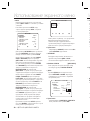 52
52
-
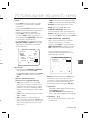 53
53
-
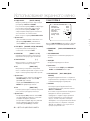 54
54
-
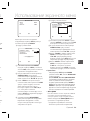 55
55
-
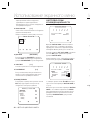 56
56
-
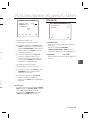 57
57
-
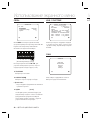 58
58
-
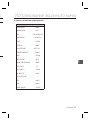 59
59
-
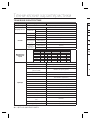 60
60
-
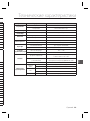 61
61
-
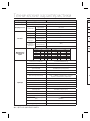 62
62
-
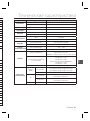 63
63
-
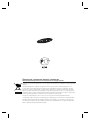 64
64
-
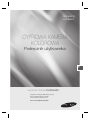 65
65
-
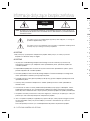 66
66
-
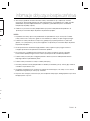 67
67
-
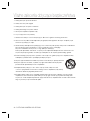 68
68
-
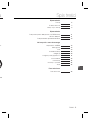 69
69
-
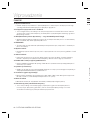 70
70
-
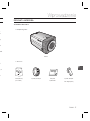 71
71
-
 72
72
-
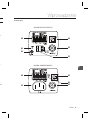 73
73
-
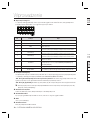 74
74
-
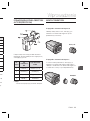 75
75
-
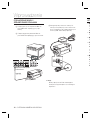 76
76
-
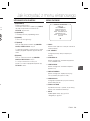 77
77
-
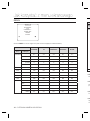 78
78
-
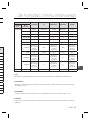 79
79
-
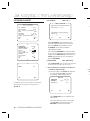 80
80
-
 81
81
-
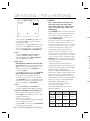 82
82
-
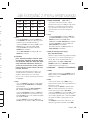 83
83
-
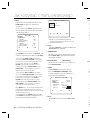 84
84
-
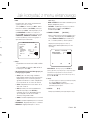 85
85
-
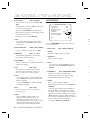 86
86
-
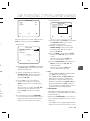 87
87
-
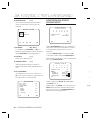 88
88
-
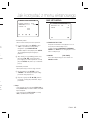 89
89
-
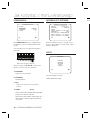 90
90
-
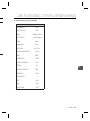 91
91
-
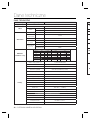 92
92
-
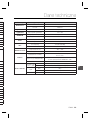 93
93
-
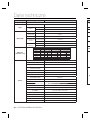 94
94
-
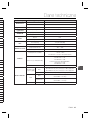 95
95
-
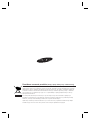 96
96
-
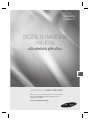 97
97
-
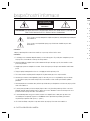 98
98
-
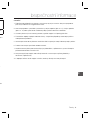 99
99
-
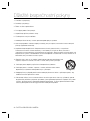 100
100
-
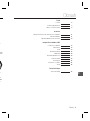 101
101
-
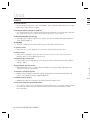 102
102
-
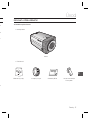 103
103
-
 104
104
-
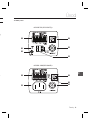 105
105
-
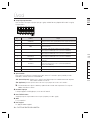 106
106
-
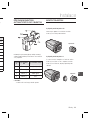 107
107
-
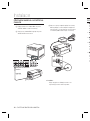 108
108
-
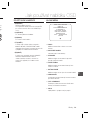 109
109
-
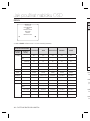 110
110
-
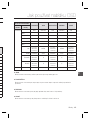 111
111
-
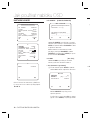 112
112
-
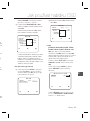 113
113
-
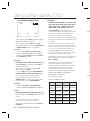 114
114
-
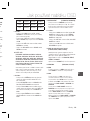 115
115
-
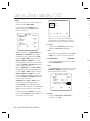 116
116
-
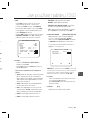 117
117
-
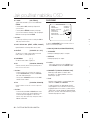 118
118
-
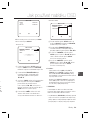 119
119
-
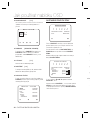 120
120
-
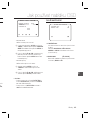 121
121
-
 122
122
-
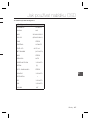 123
123
-
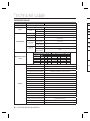 124
124
-
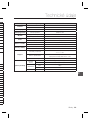 125
125
-
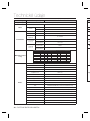 126
126
-
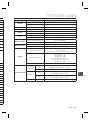 127
127
-
 128
128
-
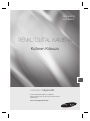 129
129
-
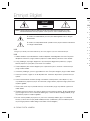 130
130
-
 131
131
-
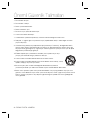 132
132
-
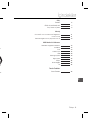 133
133
-
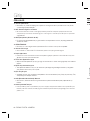 134
134
-
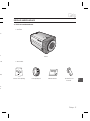 135
135
-
 136
136
-
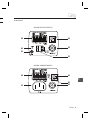 137
137
-
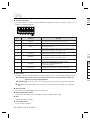 138
138
-
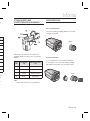 139
139
-
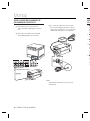 140
140
-
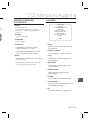 141
141
-
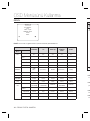 142
142
-
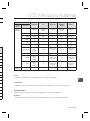 143
143
-
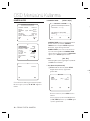 144
144
-
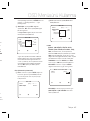 145
145
-
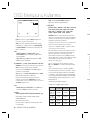 146
146
-
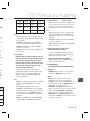 147
147
-
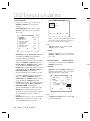 148
148
-
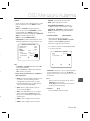 149
149
-
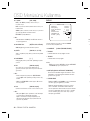 150
150
-
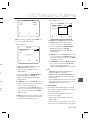 151
151
-
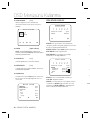 152
152
-
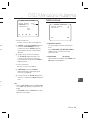 153
153
-
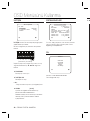 154
154
-
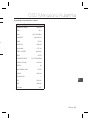 155
155
-
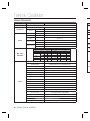 156
156
-
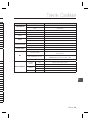 157
157
-
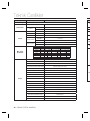 158
158
-
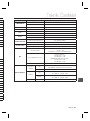 159
159
-
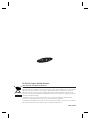 160
160
Samsung SCC-B2337P/QVS Instrukcja obsługi
- Kategoria
- Kamery ochrony
- Typ
- Instrukcja obsługi
w innych językach
Powiązane artykuły
-
Samsung SCC-A2333 Instrukcja obsługi
-
Samsung SCC-B2335P/CDM Instrukcja obsługi
-
Samsung SCC-B5368SBP Instrukcja obsługi
-
Samsung SCC-B5367P Instrukcja obsługi
-
Samsung SCC-5399N Instrukcja obsługi
-
Samsung SCC-B5333BP Instrukcja obsługi
-
Samsung SCC-B5398P Instrukcja obsługi
-
Samsung SCC-B1331BP Instrukcja obsługi
-
Samsung SCC-A2013P Instrukcja obsługi
-
Samsung SCC-B2015P Instrukcja obsługi